Er zijn talloze video-editors die videobestanden op Windows en Mac kunnen bewerken. Maar als u dvd-video's wilt bewerken, zijn de meeste video-editors niet beschikbaar. Om een dvd-video te bewerken, hebt u een dvd-editor nodig. Welnu, de dvd-editor zou ook dvd's moeten kunnen rippen. Als u bijvoorbeeld dvd-video wilt bewerken die op een dvd-schijf is opgeslagen, moet u eerst de video van de dvd extraheren. Later kunt u een dvd bewerken in Windows Movie Maker, Handrem, Adobe Premiere en alle media-editors, evenals deze dvd-editorsoftware. Hoe dan ook, je kunt uit dit artikel 2 dvd-editors krijgen om dvd-films te converteren en te bewerken.
Deel 1. Gratis dvd-ripper en -editor
Om video gratis van een dvd te extraheren voor bewerking, Blu-ray Master Gratis dvd-ripper is uw eerste keuze. Jij kan rip een dvd-schijf naar MP4, AVI, FLV en meer dan 80 populaire videoformaten met hoge kwaliteit. De dvd-ripsoftware kan ook dvd's rippen naar meer dan 50 telefoons en tablets voor offline afspelen. Omdat u een gratis dvd-ripper en -editor bent, kunt u alleen video bijsnijden en gratis een watermerk toevoegen. Dus als u de zwarte randen van de dvd-film wilt verwijderen, is Blu-ray Master Free DVD Ripper uw beste freeware voor dvd-editor.
Gratis download
Voor ramen
Veilige download
Stap 1.Gratis downloaden, installeren en starten van Free DVD Ripper. Plaats de dvd-schijf in het dvd-station.
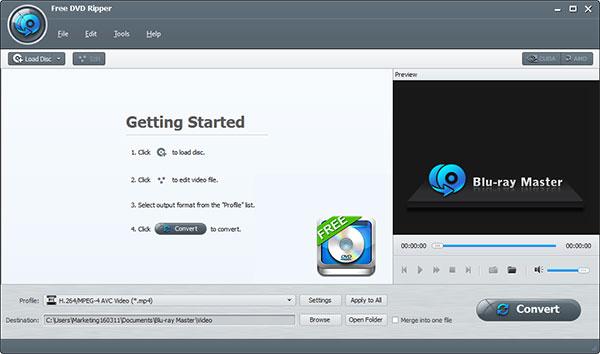
Stap 2.Klik op Schijf laden om de dvd-schijf te laden. Kies de dvd-video die u wilt bewerken. Stel het uitvoervideoformaat in via de profiellijst onderaan.
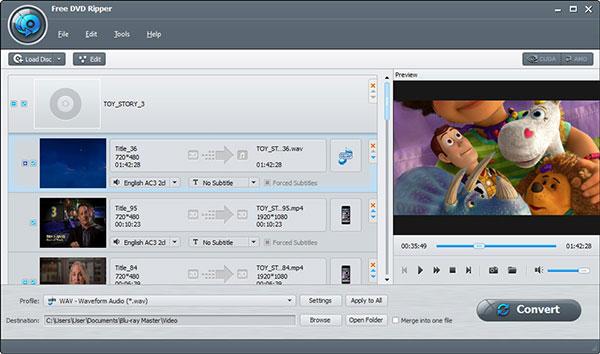
Stap 3.Klik op Bewerken om toegang te krijgen tot de hulpmiddelen voor het bewerken van dvd's. U kunt de helderheid, het contrast, de verzadiging en de tint aanpassen in het Effect-venster. Klik op Toepassen of Op alles toepassen om de wijzigingen op te slaan. Bovendien kunt u naar de vensters Bijsnijden, Watermerk en Audio navigeren om dvd-video's te bewerken.

Stap 4.Klik op Converteren om de bewerkte dvd-video naar MP4 of andere veelgebruikte videoformaten te exporteren.

Deel 2. Beste dvd-editor om dvd-video's als professional te bewerken
Om meer dvd-videobewerkingsfuncties te krijgen, kunt u upgraden naar AnyMP4 Video Converter Ultiem. Het bevat de krachtige functies voor het rippen en bewerken van dvd's. Jij kan dvd-video's bewerken met bijsnijden, knippen, roteren, watermerk toevoegen en meer. Met de ingebouwde videoverbetering kunt u de dvd-videokwaliteit op meerdere manieren slim verbeteren.
Vergeleken met de gratis dvd-editor kunt u dvd's rippen naar meer dan 200 videoformaten en veel populaire apparaten. Bovendien kunt u externe ondertitels en audiotracks aan dvd-video toevoegen voor een betere audiovisuele ervaring. Dit zijn de belangrijkste functies die u kunt krijgen van de dvd-video-editorsoftware.
- Profiteer van de ultieme dvd-bewerkingsfuncties voor het knippen, bijsnijden, samenvoegen, roteren, inschakelen van 3D-instellingen, het toevoegen van watermerken, het aanpassen van video-effecten en het verbeteren van de videokwaliteit.
- Bewerk dvd-video's met selecteerbare audiotracks en ondertitels.
- Converteer dvd naar elk videoformaat of apparaat met hoge kwaliteit en hoge snelheid.
- Ondersteuning van batch-dvd-conversie en maatwerk.
- De dvd-editor werkt met Windows 10/8.1/8/7/Vista/XP en Mac OS X 10.7 of hoger.
Gratis download
Voor ramen
Veilige download
Gratis download
voor macOS
Veilige download
Stap 1.Voer AnyMP4 Video Converter Ultimate uit. Plaats de dvd-schijf in het dvd-station. Klik Schijf laden om alle dvd-videobestanden te laden.
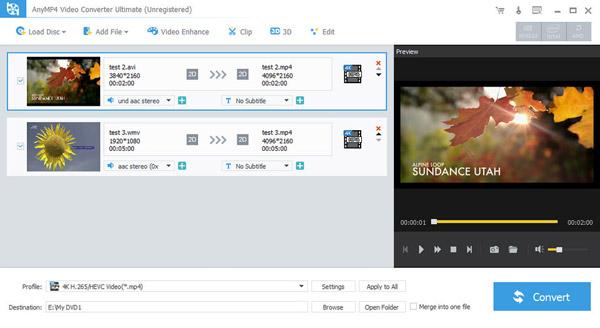
Stap 2.Kies de dvd-video. Klik Bewerking op de bovenste werkbalk. U kunt een dvd-schijf bewerken met nog 3 secties. Hier kunt u grote dvd-video's knippen, 3D-effecten toevoegen en de dvd-videokwaliteit met één muisklik verbeteren.
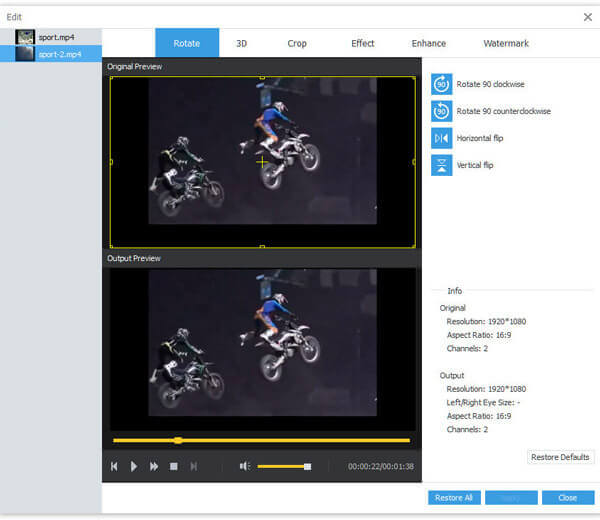
Stap 3.Vouw de Profiel lijst. U kunt het draagbare apparaat selecteren en kiezen uit verschillende video- en audio-uitvoerformaten. Bovendien kun je klikken Instellingen om de videokwaliteit, resolutie, framesnelheid, bitrate en meer aan te passen.
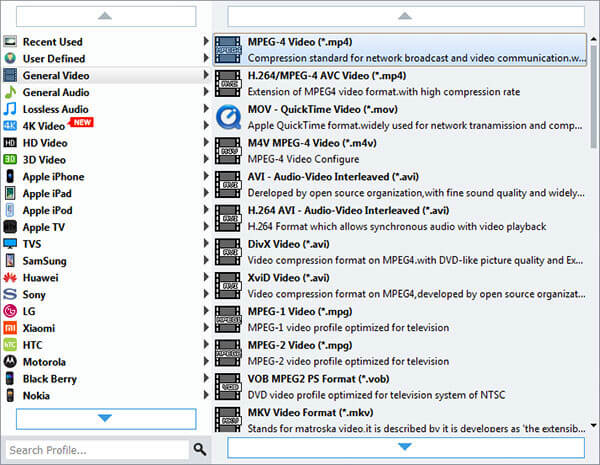
Stap 4.Klik na het bewerken van de dvd op Overzetten om de geselecteerde dvd-video's op te slaan als digitale videoformaten. U kunt indien nodig dvd-video's in batch converteren en bewerken.
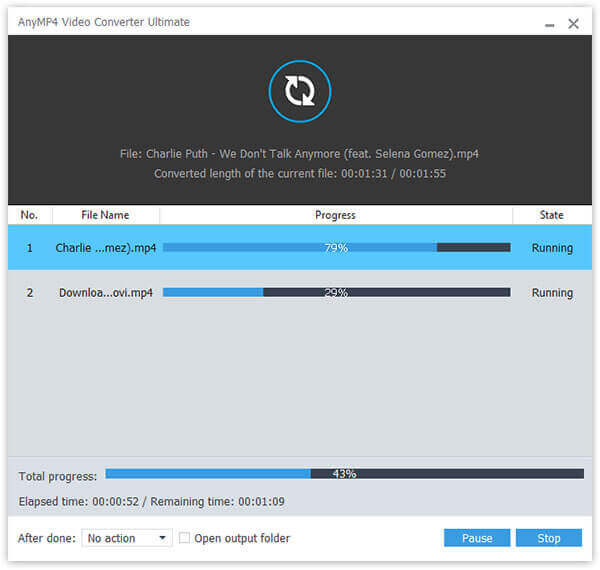
Dat is alles om dvd-video's op Windows en Mac te bewerken. Als u alleen dvd-video wilt bijsnijden, kunt u Gratis dvd-ripper kiezen om gratis dvd's te rippen en bij te snijden. Om meer dvd-bewerkingsfuncties te ontdekken, kunt u AnyMP4 Video Converter Ultimate gratis downloaden voor meer details. Welke is je beste dvd-editor? U kunt het gerust met ons delen in de reacties hieronder.

